วิธีย่อขนาดหน้าจอใน Windows 10

บทความนี้จะแสดงวิธีย่อขนาดหน้าจอใน Windows 10 เพื่อให้คุณใช้งานได้อย่างมีประสิทธิภาพ

การติดตั้ง Windows ใหม่ทั้งหมดสามารถช่วยคุณแก้ปัญหาการสะสมไฟล์ขยะในฮาร์ดไดรฟ์และการเริ่มทำงานช้าบนพีซีเครื่องเก่า ด้านล่างนี้เป็นขั้นตอนโดยละเอียดในการติดตั้ง Windows อย่างหมดจดโดยใช้ Media Creation Tool ของ Microsoft สิ่งเดียวที่คุณต้องการคือสำเนาของ Windows และ USB
1. ขั้นแรก สร้างการสำรองไฟล์ของคุณ
การดำเนินการติดตั้งใหม่ทั้งหมดหมายความว่าโปรแกรม การตั้งค่า และไฟล์ทั้งหมดของคุณจะถูกลบ จริงๆ แล้ว มีตัวเลือกในการเก็บไฟล์ส่วนตัวและแอปพลิเคชันต่างๆ ไว้ แต่ถ้าคุณต้องการปรับปรุงประสิทธิภาพพีซีของคุณจริงๆ จะเป็นการดีกว่าที่จะลบข้อมูลทั้งหมดแล้วเริ่มต้นใหม่อีกครั้ง สิ่งเดียวที่คุ้มค่าแก่การประหยัดคือไฟล์ รูปภาพ บุ๊กมาร์กของเบราว์เซอร์ วิดีโอ และคีย์ผลิตภัณฑ์สำหรับซอฟต์แวร์ที่ซื้อมา
หากคุณมีพีซีเครื่องอื่น ให้เชื่อมต่อกับฮาร์ดไดรฟ์แบบพกพา , SSDหรือแม้แต่ USB เพื่อสำรองข้อมูล คุณยังสามารถใช้สาย LAN เพื่อถ่ายโอนข้อมูลระหว่างคอมพิวเตอร์ Windows สองเครื่องได้OneDriveเป็นตัวเลือกที่ดีสำหรับผู้ที่ใช้ Word หรือ PowerPoint เป็นส่วนหนึ่งของการสมัครใช้งาน Office365
2. ดาวน์โหลดและติดตั้งเครื่องมือสร้างสื่อ
ขั้นแรก คุณต้องดาวน์โหลด Windows Media Creation Tool อย่างเป็นทางการของ Microsoft เครื่องมือนี้จะใช้เพื่อสร้างไฟล์การติดตั้งบน USB ที่มีความจุอย่างน้อย 8GB (แต่ควรใช้ USB 16GB จะดีกว่า)
เมื่อดาวน์โหลดแล้ว ให้เรียกใช้ไฟล์ .exeและยอมรับข้อตกลงใบอนุญาต Windows Media Creation Tool จะถามว่าคุณต้องการอัปเกรดพีซีของคุณหรือสร้างสื่อการติดตั้งในรูปแบบไฟล์ USB หรือ ISOเลือกตัวเลือกที่สอง

เลือกตัวเลือกที่สอง
เลือกภาษา สถาปัตยกรรม และเวอร์ชันของ Windows ซึ่งควรเหมือนกับการตั้งค่าที่แนะนำบนพีซีของคุณ
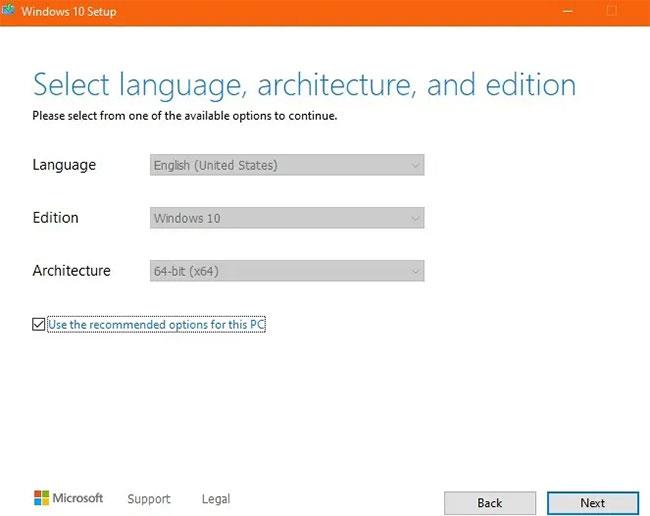
เลือกภาษา สถาปัตยกรรม และเวอร์ชันของ Windows
ในขั้นตอนถัดไป คุณจะถูกขอให้เลือกระหว่าง USB และ ISO ในประเภทสื่อการติดตั้งเลือกตัวเลือก USB
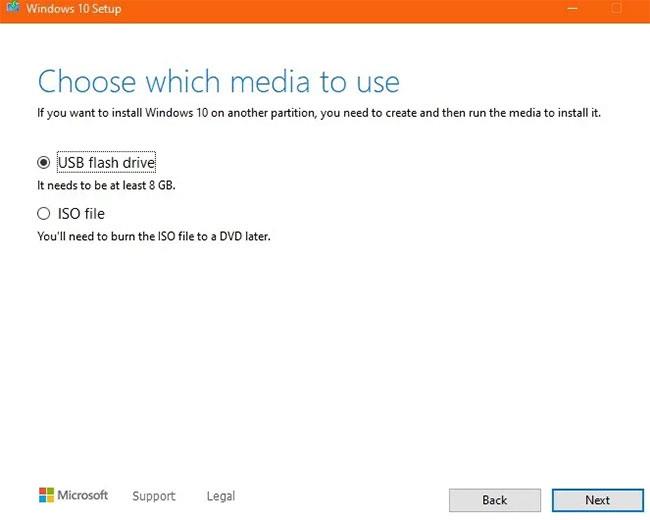
เลือกตัวเลือก USB
ตรวจสอบให้แน่ใจว่าคุณได้เสียบ USB เข้ากับพีซีหรือแล็ปท็อป Windows ของคุณ ไฟล์และข้อมูลที่มีอยู่ทั้งหมดบนเครื่องจะถูกลบเมื่อมีการสร้างสื่อการติดตั้ง Windows ใหม่ในพื้นที่จัดเก็บข้อมูล
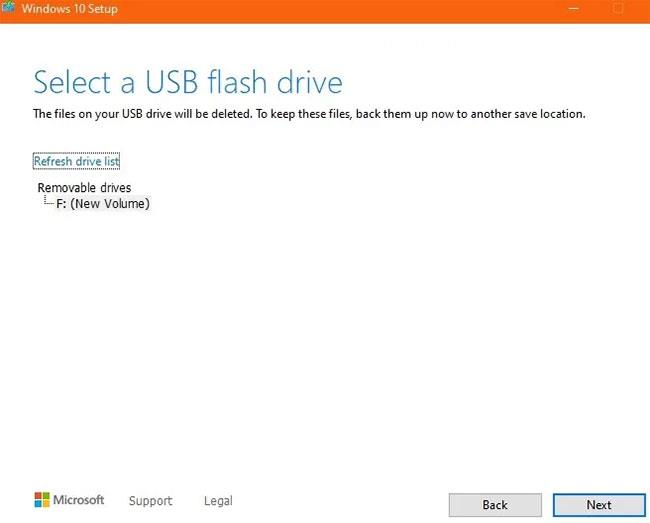
ตรวจสอบให้แน่ใจว่าคุณได้เสียบ USB เข้ากับคอมพิวเตอร์ของคุณแล้ว
ปล่อยให้ระบบปฏิบัติการ Windows โหลดลงบน USB จะใช้เวลาพอสมควร
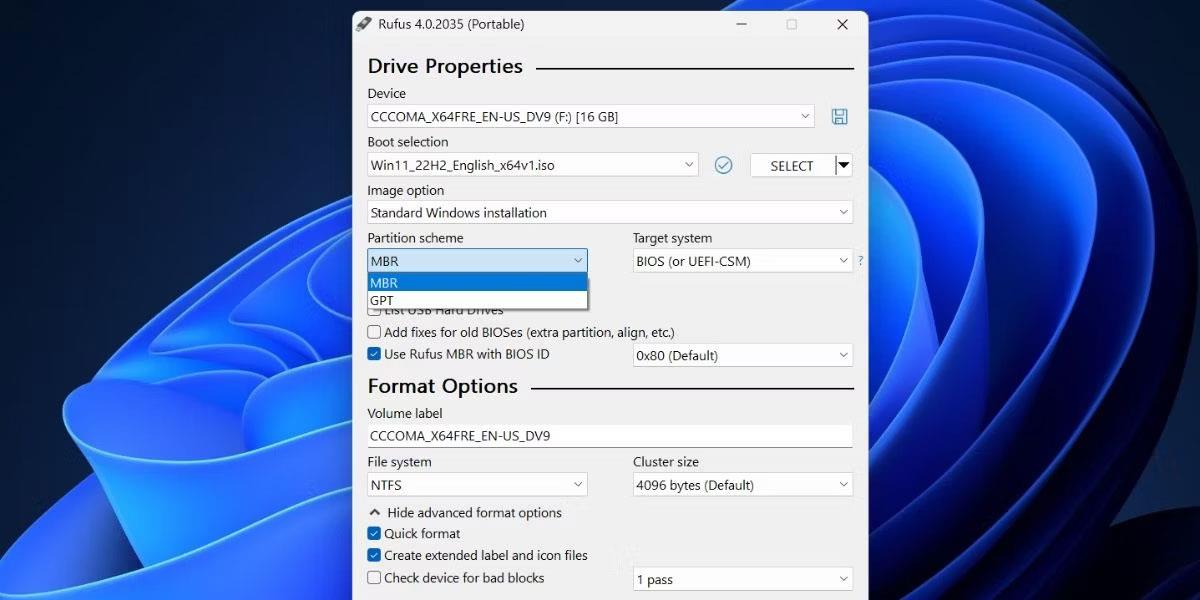
ระบบปฏิบัติการ Windows ดาวน์โหลดไปยัง USB
หลังจากการตรวจสอบการดาวน์โหลดอย่างรวดเร็ว สื่อการติดตั้ง Windows จะถูกสร้างขึ้นใน USB รอสักครู่เพื่อให้การดำเนินการนี้เสร็จสิ้น
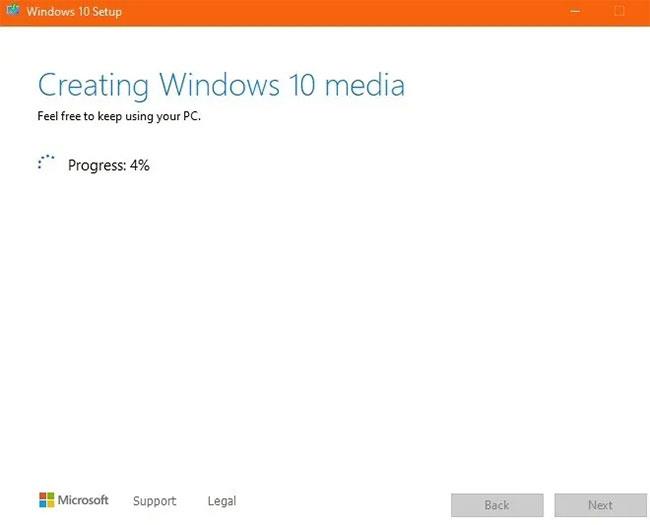
สื่อการติดตั้ง Windows จะถูกสร้างขึ้น
จากนั้นคุณจะเห็นข้อความแจ้งว่า USB พร้อมใช้งานแล้ว คลิกFinishเพื่อสิ้นสุดกระบวนการติดตั้ง

คลิกเสร็จสิ้น
USB การติดตั้ง Windows จะต้องแสดงอย่างเด่นชัดบนคอมพิวเตอร์ของคุณ ก่อนการติดตั้งใหม่ทั้งหมด คุณต้องตรวจสอบว่าได้เปิดใช้งาน UEFI Secure Boot บนพีซีของคุณแล้ว
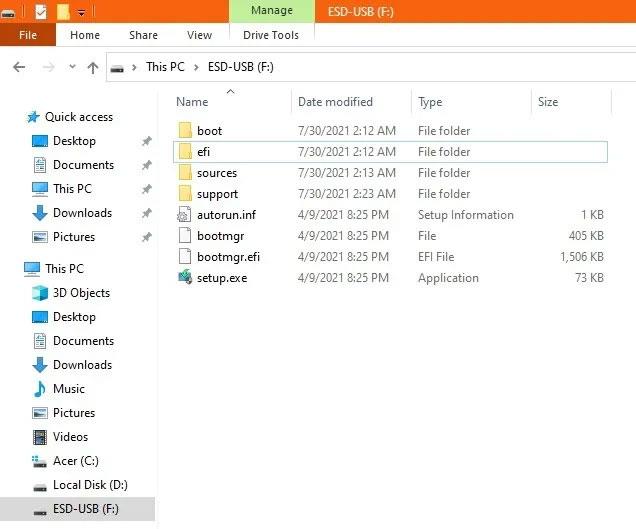
USB การติดตั้ง Windows จะปรากฏบนคอมพิวเตอร์
3. ค้นหารหัสผลิตภัณฑ์ Windows
คุณอาจลืมรหัสเปิดใช้งาน Windows ดั้งเดิมของคุณ คุณสามารถ ใช้วิธี นี้เพื่อเข้าถึงได้อีกครั้ง
หมายเหตุ : ห้ามใช้ยูทิลิตี้ฟรี เช่น “ProduKey” เนื่องจาก Microsoft Security เตือนว่าเป็นมัลแวร์ การสร้างคีย์ใหม่จากแอปพลิเคชัน Windows ดั้งเดิมเช่นCommand Promptจะง่ายกว่ามาก
จาก เมนู Windows Start ให้เปิด Command Prompt พร้อมสิทธิ์ของผู้ดูแลระบบ หากต้องการส่งออกรหัสผลิตภัณฑ์ Windows ดั้งเดิม ให้ป้อนข้อมูลต่อไปนี้:
wmic path SoftwareLicensingService get OA3xOriginalProductKeyผลลัพธ์คือคีย์ยาว 25 อักขระโดยมียัติภังค์อยู่หลังทุกๆ 5 อักขระ อย่าลืมทำกุญแจนี้หายอีกและจดไว้ในที่ปลอดภัย
4. ทำความสะอาดการติดตั้ง Windows บนพีซีโดยใช้ USB ที่สามารถบู๊ตได้
ส่วนสุดท้ายคือวิธีที่ง่ายที่สุด รีสตาร์ทคอมพิวเตอร์โดยใช้ปุ่มบูต (อาจเป็นF2, F10หรือF12ขึ้นอยู่กับผู้ผลิตพีซี) และบูตจาก USB สำหรับติดตั้ง Windows เลือกตัวเลือกภาษาและแป้นพิมพ์ จากนั้นเลือกติดตั้งทันที
เลือกติดตั้งทันที
หลังจากข้อตกลงใบอนุญาต คุณจะมีสองตัวเลือก: อัปเกรดหรือติดตั้งแบบกำหนดเอง ซึ่งจะลบไฟล์ การตั้งค่า และแอปพลิเคชันทั้งหมดของคุณ ทำการติดตั้งแบบกำหนดเอง เนื่องจากจะช่วยให้มั่นใจได้ว่าการติดตั้งใหม่ทั้งหมดจะเกิดขึ้น
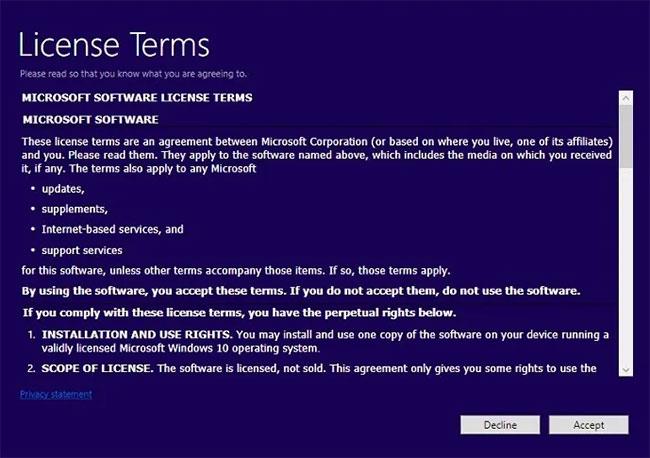
ทำการติดตั้งแบบกำหนดเอง
จากนั้นเลือกพาร์ติชันบนคอมพิวเตอร์ของคุณที่คุณต้องการลบการติดตั้ง Windows ซึ่งโดยปกติจะ เป็น ไดรฟ์ 0ที่มีพื้นที่สูงสุด

เลือกพาร์ติชันที่คุณต้องการลบการติดตั้ง
การติดตั้ง Windows จะเริ่มต้นเมื่อเลือกพาร์ติชันแล้ว คุณไม่จำเป็นต้องทำอะไรอีก อย่างไรก็ตาม ในบางกรณี คุณจะต้องเปิดใช้งาน Windows ของคุณด้วยรหัสผลิตภัณฑ์ ป้อนรหัสที่คุณบันทึกไว้ในส่วนก่อนหน้า จากนั้นคุณจะถูกขอให้เลือกเวอร์ชัน Windows ของคุณ จากนั้นรอให้กระบวนการติดตั้งเสร็จสิ้น คุณจะถูกขอให้สร้างชื่อผู้ใช้และรหัสผ่านใหม่
หวังว่าคุณจะประสบความสำเร็จ
บทความนี้จะแสดงวิธีย่อขนาดหน้าจอใน Windows 10 เพื่อให้คุณใช้งานได้อย่างมีประสิทธิภาพ
Xbox Game Bar เป็นเครื่องมือสนับสนุนที่ยอดเยี่ยมที่ Microsoft ติดตั้งบน Windows 10 ซึ่งผู้ใช้สามารถเรียนรู้วิธีเปิดหรือปิดได้อย่างง่ายดาย
หากความจำของคุณไม่ค่อยดี คุณสามารถใช้เครื่องมือเหล่านี้เพื่อเตือนตัวเองถึงสิ่งสำคัญขณะทำงานได้
หากคุณคุ้นเคยกับ Windows 10 หรือเวอร์ชันก่อนหน้า คุณอาจประสบปัญหาในการนำแอปพลิเคชันไปยังหน้าจอคอมพิวเตอร์ของคุณในอินเทอร์เฟซ Windows 11 ใหม่ มาทำความรู้จักกับวิธีการง่ายๆ เพื่อเพิ่มแอพพลิเคชั่นลงในเดสก์ท็อปของคุณ
เพื่อหลีกเลี่ยงปัญหาและข้อผิดพลาดหน้าจอสีน้ำเงิน คุณต้องลบไดรเวอร์ที่ผิดพลาดซึ่งเป็นสาเหตุของปัญหาออก บทความนี้จะแนะนำวิธีถอนการติดตั้งไดรเวอร์บน Windows โดยสมบูรณ์
เรียนรู้วิธีเปิดใช้งานแป้นพิมพ์เสมือนบน Windows 11 เพื่อเพิ่มความสะดวกในการใช้งาน ผสานเทคโนโลยีใหม่เพื่อประสบการณ์ที่ดียิ่งขึ้น
เรียนรู้การติดตั้งและใช้ AdLock เพื่อบล็อกโฆษณาบนคอมพิวเตอร์ของคุณอย่างมีประสิทธิภาพและง่ายดาย
เวิร์มคอมพิวเตอร์คือโปรแกรมมัลแวร์ประเภทหนึ่งที่มีหน้าที่หลักคือการแพร่ไวรัสไปยังคอมพิวเตอร์เครื่องอื่นในขณะที่ยังคงทำงานอยู่บนระบบที่ติดไวรัส
เรียนรู้วิธีดาวน์โหลดและอัปเดตไดรเวอร์ USB บนอุปกรณ์ Windows 10 เพื่อให้ทำงานได้อย่างราบรื่นและมีประสิทธิภาพ
หากคุณต้องการเรียนรู้เพิ่มเติมเกี่ยวกับ Xbox Game Bar และวิธีปรับแต่งให้เหมาะกับประสบการณ์การเล่นเกมที่สมบูรณ์แบบของคุณ บทความนี้มีข้อมูลทั้งหมด








